पीडीएफ टेबल को आसानी से और जल्दी से एक्सेल टेबल में कैसे बदलें?
एक्सेल में, आप किसी वर्कबुक को पीडीएफ फाइल में बदल सकते हैं, लेकिन क्या आपने कभी नीचे स्क्रीनशॉट में दिखाए अनुसार पीडीएफ टेबल को एक्सेल में बदलने की कोशिश की है? सामान्य तौर पर, पीडीएफ तालिका को एक्सेल में परिवर्तित नहीं किया जा सकता है, लेकिन, यहां, मैं इस काम को संभालने में आपकी मदद करने के लिए एक विधि पेश करता हूं।
पीडीएफ टेबल को एक्सेल टेबल में बदलें![]()
एक्सेल टेबल को पीडीएफ में बदलें![]()
पीडीएफ टेबल को एक्सेल टेबल में बदलें
पीडीएफ टेबल को एक्सेल में बदलने के लिए, इसे सीधे संभालने के लिए कोई अंतर्निहित फ़ंक्शन नहीं है, लेकिन आप निम्नलिखित चरणों का पालन करके इसे प्राप्त कर सकते हैं।
| एक्सेल के लिए कुटूल, से अधिक के साथ 300 सुविधाजनक कार्य, आपके कार्यों को और अधिक आसान बनाते हैं। |
बाद मुफ़्त इंस्टालेशन एक्सेल के लिए कुटूल, कृपया नीचे दिए अनुसार कार्य करें:
1. आपके द्वारा उपयोग की जाने वाली पीडीएफ तालिका को चुनें और कॉपी करें और उन्हें शीट के एक सेल में पेस्ट करें। स्क्रीनशॉट देखें:
2. अब आप देख सकते हैं कि तालिका की सामग्री शीट के एक कॉलम में सूचीबद्ध की गई है। अब क्लिक करें कुटूल > रेंज > ट्रांसफ़ॉर्म रेंज. स्क्रीनशॉट देखें:
3। में ट्रांसफ़ॉर्म रेंज संवाद, जाँच करें श्रेणी के लिए एकल स्तंभ ट्रांसफॉर्म टाइप अनुभाग में विकल्प की जांच करें निर्धारित मूल्य विकल्प, और फिर टेक्स्टबॉक्स के अगले में निश्चित मान टाइप करें। स्क्रीनशॉट देखें: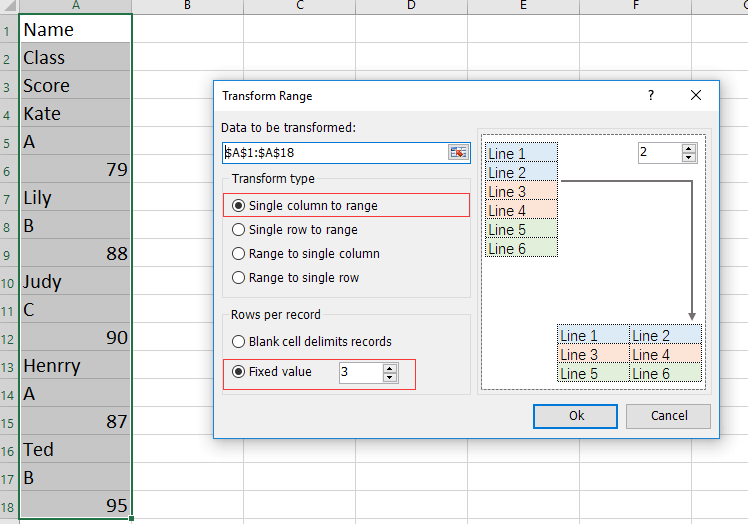
4। तब दबायें Ok एक एकल कक्ष का चयन करने के लिए जिसमें आप रूपांतरित श्रेणी रखेंगे। स्क्रीनशॉट देखें:
5। क्लिक करें OK. अब पीडीएफ टेबल को एक्सेल टेबल में बदल दिया गया है।
डेमो
एक्सेल टेबल को पीडीएफ में बदलें
यदि आप केवल एक्सेल टेबल को पीडीएफ फाइल में बदलना चाहते हैं, तो आप आवेदन करने का प्रयास कर सकते हैं एक्सेल के लिए कुटूलहै एक्सपोर्ट रेंज इसे संभालने के लिए फ़ाइल उपयोगिता का उपयोग करें।
बाद मुफ़्त इंस्टालेशन एक्सेल के लिए कुटूल, कृपया नीचे दिए अनुसार कार्य करें:
1. वह तालिका चुनें जिसे आप कनवर्ट करना चाहते हैं, क्लिक करें उद्यम > आयात निर्यात > फ़ाइल में रेंज निर्यात करें. स्क्रीनशॉट देखें: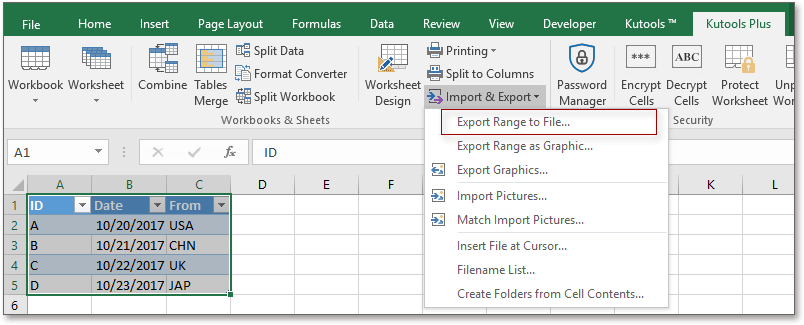
2। में फ़ाइल में रेंज निर्यात करें संवाद, जांचें पीडीएफ विकल्प, और यदि आप जाँच करते हैं तो आप फ़ॉर्मेटिंग को संरक्षित कर सकते हैं फ़ॉर्मेटिंग सुरक्षित रखें दाएं अनुभाग में विकल्प, परिवर्तित फ़ाइल को रखने के लिए फ़ोल्डर का चयन करें। स्क्रीनशॉट देखें: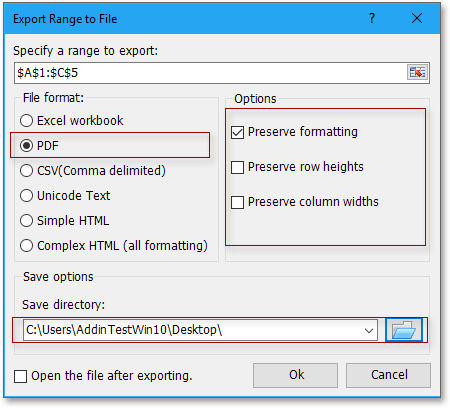
3। क्लिक करें Ok, और पीडीएफ फाइल को एक नाम दें। स्क्रीनशॉट देखें: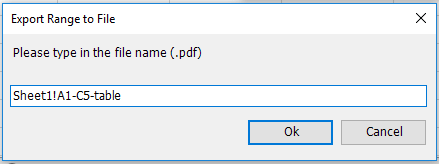
4। क्लिक करें Ok, पीडीएफ तालिका बनाई गई है। स्क्रीनशॉट देखें: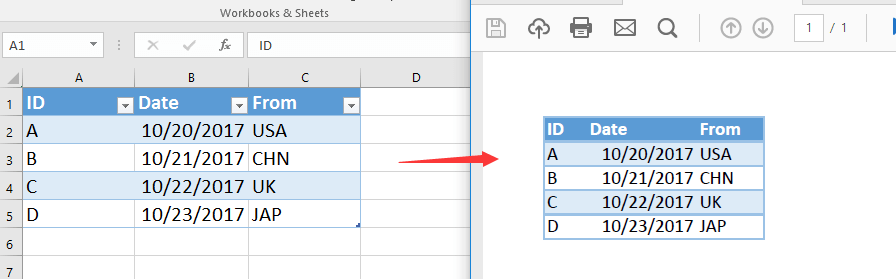
डेमो
एकाधिक XLSX को तुरंत रूपांतरित करें। XLS या PDF में फ़ाइलें। एक ही समय में फ़ाइलें
|
| कई मामलों में, आप एक्सएलएसएक्स और एक्सएलएस के बीच कनवर्ट करना चाहते हैं, या किसी कार्यपुस्तिका को पीडीएफ फ़ाइल में कनवर्ट करना चाहते हैं, लेकिन एक्सेल में, आप केवल एक बार एक कार्यपुस्तिका को कनवर्ट कर सकते हैं, क्या आपने कभी एक बार में कई कार्यपुस्तिकाओं को कनवर्ट करने की कल्पना की है? साथ एक्सेल के लिए कुटूल's फ़ाइल स्वरूप परिवर्तक, आप एक साथ कई कार्यपुस्तिकाओं को पीडीएफ/97-2003 कार्यपुस्तिका/2007 या उच्चतर कार्यपुस्तिका में परिवर्तित कर सकते हैं और उन्हें एक फ़ोल्डर में सहेज सकते हैं, साथ ही, एक परिवर्तित रिपोर्ट तैयार की जाती है! 30 दिनों में निःशुल्क पूर्ण विशेषीकृत परीक्षण के लिए क्लिक करें! |
 |
| एक्सेल के लिए कुटूल: 300 से अधिक उपयोगी एक्सेल ऐड-इन्स के साथ, 30 दिनों में बिना किसी सीमा के आज़माने के लिए निःशुल्क। |
सर्वोत्तम कार्यालय उत्पादकता उपकरण
एक्सेल के लिए कुटूल के साथ अपने एक्सेल कौशल को सुपरचार्ज करें, और पहले जैसी दक्षता का अनुभव करें। एक्सेल के लिए कुटूल उत्पादकता बढ़ाने और समय बचाने के लिए 300 से अधिक उन्नत सुविधाएँ प्रदान करता है। वह सुविधा प्राप्त करने के लिए यहां क्लिक करें जिसकी आपको सबसे अधिक आवश्यकता है...

ऑफिस टैब ऑफिस में टैब्ड इंटरफ़ेस लाता है, और आपके काम को बहुत आसान बनाता है
- Word, Excel, PowerPoint में टैब्ड संपादन और रीडिंग सक्षम करें, प्रकाशक, एक्सेस, विसियो और प्रोजेक्ट।
- नई विंडो के बजाय एक ही विंडो के नए टैब में एकाधिक दस्तावेज़ खोलें और बनाएं।
- आपकी उत्पादकता 50% बढ़ जाती है, और आपके लिए हर दिन सैकड़ों माउस क्लिक कम हो जाते हैं!
